Όταν κάνατε έλεγχο δίσκου για σφάλματα σκληρού δίσκου, επειδή έλαβα ένα μήνυμα σφάλματος κακού σκληρού δίσκου που είπε ότι οι κακοί τομείς πρέπει να διορθωθούν αμέσως, θέλω να μάθω πώς να διορθώσω κακούς τομείς στον σκληρό δίσκο, παρακαλώ βοηθήστε. Ένας κακός τομέας σε έναν δίσκο είναι απλά ένα μικρό σύμπλεγμα αποθηκευτικού χώρου. Δεν ανταποκρίνεται σε αιτήματα ανάγνωσης ή εγγραφής. Και οι κακοί τομείς μπορούν να εμφανιστούν τόσο στον παραδοσιακό σκληρό δίσκο όσο και στο σύγχρονο SSD. Σε γενικές γραμμές, κατά τη σύνταξη δεδομένων, το λειτουργικό σύστημα θα αγνοήσει τους κακούς τομείς. Εάν όμως υπάρχουν δεδομένα για έναν κακό τομέα, δεν μπορείτε πλέον να το χρησιμοποιήσετε. Ευτυχώς, υπάρχουν τρόποι για την επιδιόρθωση της μονάδας δίσκου των Windows 10/8/7 / XP.

- Μέρος 1: Ελέγξτε και διορθώστε τους κακούς τομείς στο σκληρό δίσκο με το chkdsk
- Μέρος 2: Ελέγξτε την κατάσταση της μονάδας σε Ασφάλεια και Συντήρηση
- Μέρος 3: Ελέγξτε τη μονάδα δίσκου για σφάλματα χρησιμοποιώντας εργαλεία οδήγησης στα Ιδιότητες
- Μέρος 4: Επαναφορά χαμένων δεδομένων από κακούς τομείς στους σκληρούς δίσκους 10 / 8 / 7 των Windows
- Μέρος 5: Συχνές ερωτήσεις για τη διόρθωση κακών τομέων στο σκληρό δίσκο
Μέρος 1: Ελέγξτε και διορθώστε τους κακούς τομείς στο σκληρό δίσκο με το chkdsk
Αν ανακαλύψετε ότι υπάρχουν κακοί τομείς, το πρώτο πράγμα που μπορείτε να προσπαθήσετε να επιδιορθώσετε Bad Sectors στον σκληρό δίσκο Windows 10 είναι το chkdsk. Είναι το ενσωματωμένο εργαλείο επιδιόρθωσης σκληρού δίσκου στο λειτουργικό σύστημα Windows.
Βήμα 1: Κρατήστε πατημένο το "Win + X" για να μεταβείτε στο μενού χρηστών ισχύος και, στη συνέχεια, κάντε κλικ στο "A" στο πληκτρολόγιό σας. Αυτό θα τρέξει ένα παράθυρο γραμμής εντολών ως διαχειριστής.
Βήμα 2: Πληκτρολογήστε "chkdsk [γράμμα σκληρού δίσκου] / F / X / R", μπορείτε να πατήσετε το πλήκτρο "Enter" για να ενεργοποιήσετε τη διαδικασία.
Η παράμετρος / F σημαίνει την επισκευή του σκληρού δίσκου Windows 10, τις δυνάμεις παραμέτρων / X για να αποσυνδεθεί πριν από τον έλεγχο και το / R χρησιμοποιείται για τον εντοπισμό των κακών τομέων και την ανάκτηση αναγνωρίσιμων δεδομένων.
Βήμα 3: Όταν ολοκληρωθεί, κάντε επανεκκίνηση του υπολογιστή σας και ο σκληρός δίσκος πρέπει να είναι προσβάσιμος.
Θα θέλατε επίσης να διαβάσετε: Δημιουργία αντιγράφων ασφαλείας iPhone σε εξωτερικό σκληρό δίσκο.
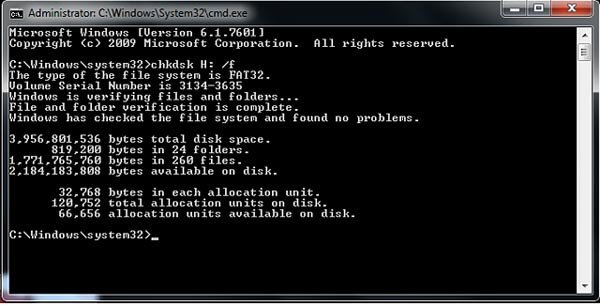
Μέρος 2: Ελέγξτε την κατάσταση του δίσκου στην ενότητα Ασφάλεια και συντήρηση
Τα Windows 10 χρησιμοποιούν την οθόνη Ασφάλεια και συντήρηση για να σας πουν τα ζητήματα που σχετίζονται με την υγεία του σκληρού σας δίσκου. Έτσι, μπορείτε να καταλάβετε τα προβλήματα με το υλικό και το λογισμικό, όπως οι κακοί τομείς.
Βήμα 1: Μεταβείτε στον Πίνακα Ελέγχου και επιλέξτε "Ασφάλεια και συντήρηση" για να το ανοίξετε.
Βήμα 2: Κάντε κλικ στην επιλογή "Συντήρηση" και, στη συνέχεια, εντοπίστε την περιοχή "Κατάσταση Drive". Μπορείτε να ελέγξετε την τρέχουσα κατάσταση υγείας των δίσκων σας.
Βήμα 3: Αν βρεθεί κάποιο ζήτημα, όπως ο κακός τομέας, θα αναφέρεται με μια επιλογή για σάρωση της μονάδας δίσκου. Και μπορείτε να διορθώσετε τους κακούς τομείς στο σκληρό δίσκο με αυτό.
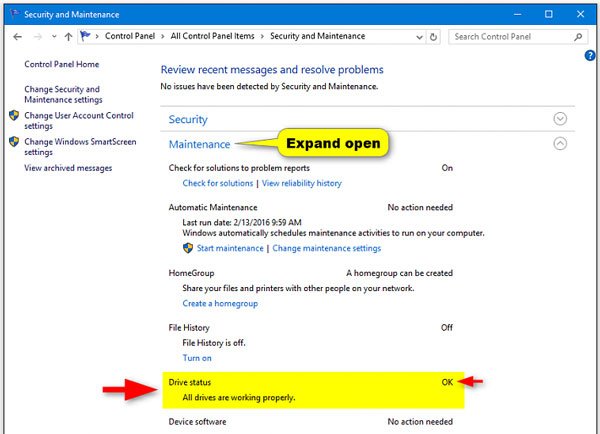
Μέρος 3: Ελέγξτε τη μονάδα δίσκου για σφάλματα χρησιμοποιώντας εργαλεία οδήγησης στα Ιδιότητες
Η Microsoft εισήγαγε ένα εργαλείο ελέγχου δίσκου στα Windows για τον καθορισμό κακών τομέων στο σκληρό δίσκο.
Βήμα 1: Ανοίξτε μια Εξερεύνηση αρχείων των Windows κάνοντας κλικ στο "Win + E". Κάντε δεξί κλικ στον τοπικό δίσκο που περιέχει κακούς τομείς και επιλέξτε "Ιδιότητες".
Βήμα 2: Μεταβείτε στην καρτέλα "Εργαλεία" στο παράθυρο Ιδιότητες και κάντε κλικ στο "Έλεγχος" στην ενότητα Έλεγχος σφαλμάτων. Στη συνέχεια, κάντε κλικ στο "Σάρωση μονάδας δίσκου" για να ενεργοποιήσετε τη διαδικασία σάρωσης.
Βήμα 3: Όταν ολοκληρωθεί, επιλέξτε "Σάρωση και επιδιόρθωση μονάδας δίσκου" στο αναδυόμενο παράθυρο διαλόγου. Στη συνέχεια, ακολουθήστε τις οδηγίες στην οθόνη για να ολοκληρώσετε τα υπόλοιπα βήματα.
Μην χάσετε: Ανάκτηση δεδομένων από κατεστραμμένο σκληρό δίσκο.
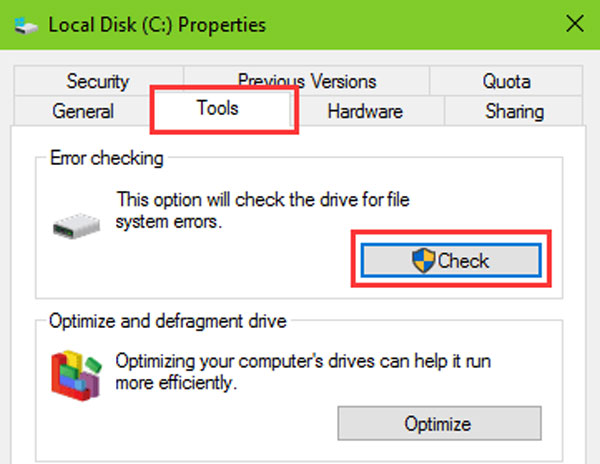
Μέρος 4: Επαναφορά χαμένων δεδομένων από κακούς τομείς στον σκληρό δίσκο των Windows 10 / 8 / 7
Σε σύγκριση με την επιδιόρθωση του σκληρού δίσκου Windows 10 / 8 / 7, οι άνθρωποι μπορεί να ενδιαφέρονται περισσότερο για την ανάκτηση δεδομένων από τους κακούς τομείς. Από αυτό το σημείο, συνιστούμε Apeaksoft Data Recovery. Τα κύρια χαρακτηριστικά του περιλαμβάνουν:
1. Ανάκτηση δεδομένων σε διάφορες καταστάσεις, όπως ο κακός τομέας, η διαφθορά σκληρού δίσκου, η επίθεση από ιούς και άλλα.
2. Εύχρηστος. Αυτό το εργαλείο ανάκτησης σκληρού δίσκου είναι σε θέση να πάρει πίσω τα χαμένα δεδομένα από τους κακούς τομείς σε έναν σκληρό δίσκο με ένα κλικ.
3. Υποστηρίξτε μια ποικιλία τύπων δεδομένων και μορφών, συμπεριλαμβανομένων όλων των εικόνων, βίντεο, ήχου, εγγράφων, email και άλλων δεδομένων.
4. Χωρίς απώλειες ανάκαμψη. Με την καλύτερη εφαρμογή ανάκτησης σκληρού δίσκου, οι άνθρωποι μπορούν να αποκαταστήσουν τα χαμένα δεδομένα στις αρχικές συνθήκες, τη μορφή και την ποιότητα.
5. Προεπισκόπηση για επιλεκτική ανάκτηση. Μετά τη σάρωση, οι χρήστες επιτρέπεται να βλέπουν όλα τα χαμένα αρχεία που οργανώνονται ανά τύπους και μορφές και να ανακτούν όλα αυτά ή συγκεκριμένα αντικείμενα.
6. Ταχύτερη και ασφαλέστερη. Αυτό το εργαλείο ανάκτησης σκληρού δίσκου είναι ελαφρύ και θα μπορούσε να αποκαταστήσει τα χαμένα αρχεία γρήγορα και με ασφάλεια.
7. Επιπλέον, η ανάκτηση δεδομένων είναι διαθέσιμη στα Windows 10 / 8.1 / 8 / 7 / XP και σε διάφορα συστήματα αρχείων, όπως NTFS, FAT16, FAT32, exFAT, EXT κ.λπ.
Με λίγα λόγια, το καλύτερο λογισμικό αποκατάστασης σκληρού δίσκου σχεδόν εξοπλίζει όλα τα χαρακτηριστικά που αναζητάτε να ανακτήσετε δεδομένα και να επιδιορθώσετε την μονάδα δίσκου Windows 10.
Πώς να αποκαταστήσετε τα χαμένα δεδομένα από τους κακούς τομείς
Βήμα 1: Σάρωση κακών τομέων για αναζήτηση δεδομένων
Αποκτήστε το καλύτερο λογισμικό αποκατάστασης σκληρού δίσκου στον υπολογιστή σας. Ξεκινήστε το όταν βρήκατε κακούς τομείς και κατεστραμμένα αρχεία στους σκληρούς δίσκους σας. Μεταβείτε στην ενότητα Τύπος δεδομένων και επιλέξτε τους τύπους δεδομένων που θέλετε να ανακτήσετε, όπως Εικόνα. Στη συνέχεια, μεταβείτε στην ενότητα Τοποθεσία και επιλέξτε τον τοπικό δίσκο που περιέχει κακές ενότητες. Μόλις κάνετε κλικ στο κουμπί "Σάρωση", η ανάκτηση δεδομένων θα αρχίσει να λειτουργεί.

Βήμα 2: Προεπισκόπηση πριν από την κακή ανάκτηση του τομέα
Μετά τη σάρωση, θα εμφανιστεί το παράθυρο αποτελεσμάτων και όλα τα αναγνώσιμα δεδομένα ταξινομημένα κατά τύπους και μορφές. Για παράδειγμα, μεταβείτε στην καρτέλα "Εικόνα" από την αριστερή πλευρική γραμμή και δείτε όλα τα χαμένα αρχεία στο δεξιό τμήμα του παραθύρου. Επιπλέον, η λειτουργία "Φίλτρο" στην πάνω κορδέλα θα μπορούσε να βρει ένα συγκεκριμένο αρχείο γρήγορα με τη λέξη κλειδί. Εάν δεν μπορείτε να βρείτε τα επιθυμητά αρχεία, κάντε κλικ στο κουμπί "Βαθιά σάρωση" στην επάνω δεξιά γωνία για να εκτελέσετε μια βαθιά σάρωση.

Βήμα 3: Ανακτήστε τα αρχεία από τους κακούς τομείς με ένα κλικ
Βεβαιωθείτε ότι έχετε επιλέξει όλα τα αρχεία που θέλετε να ανακτήσετε επιλέγοντας αντίστοιχα πλαίσια και κάντε κλικ στο κουμπί "Ανάκτηση" για να ξεκινήσετε την ανάκτηση δεδομένων από κακό τομέα στα Windows 10/8/7. Όταν ολοκληρωθεί, μπορείτε να περιηγηθείτε, να μετακινήσετε και να επεξεργαστείτε τα δεδομένα σας κανονικά.

Ακόμα κι αν αποτύχει ο ορισμός κακών τομέων στο σκληρό δίσκο, η αποκατάσταση στοιχείων είναι σε θέση να ανακτήσει τα δεδομένα από αυτό. Και δεν περιορίζει πόσα δεδομένα μπορούν να ανακτήσουν ταυτόχρονα.
Μέρος 5: Συχνές ερωτήσεις για τη διόρθωση κακών τομέων στο σκληρό δίσκο
Τι είναι ένας κακός τομέας σε έναν σκληρό δίσκο;
Ένας κακός τομέας σε έναν σκληρό δίσκο είναι απλά ένα μικρό σύμπλεγμα αποθηκευτικού χώρου - ένας τομέας - του σκληρού δίσκου που φαίνεται να είναι ελαττωματικός. Ο τομέας δεν θα ανταποκριθεί σε αιτήματα ανάγνωσης ή εγγραφής.
Πόσα είδη κακών τομέων υπάρχουν;
Υπάρχουν δύο τύποι κακών τομέων - ένας προκύπτει από φυσικές βλάβες που δεν μπορούν να επιδιορθωθούν και ένας προκύπτει από σφάλματα λογισμικού που μπορούν να επιδιορθωθούν.
Τι προκαλεί κακούς τομείς σε έναν σκληρό δίσκο;
Οι κακοί τομείς μπορούν να προκληθούν από φυσική ζημιά, ζητήματα λογισμικού ή άλλα.
Συμπέρασμα
Σε αυτό το σεμινάριο, έχουμε μιλήσει για το πώς να διορθώσετε τους κακούς τομείς στο σκληρό δίσκο, ειδικά να διορθώσετε τους κακούς τομείς. Πρώτα απ 'όλα, μπορείτε να ελέγξετε την κατάσταση του σκληρού σας δίσκου από την υπηρεσία Windows 10 Ασφάλεια και συντήρηση. Και τα ενσωματωμένα εργαλεία επισκευής σκληρού δίσκου στα Windows 10 ισχύουν για να διορθώσουν τους κακούς τομείς. Επιπλέον, το Apeaksoft Data Recovery θα μπορούσε να ανακτήσει τα δεδομένα σας από τους κακούς τομείς και να τα αποθηκεύσει σε άλλη θέση αποτελεσματικά.



 Αποκατάσταση στοιχείων iPhone
Αποκατάσταση στοιχείων iPhone Αποκατάσταση συστήματος iOS
Αποκατάσταση συστήματος iOS Δημιουργία αντιγράφων ασφαλείας και επαναφορά δεδομένων iOS
Δημιουργία αντιγράφων ασφαλείας και επαναφορά δεδομένων iOS iOS οθόνη εγγραφής
iOS οθόνη εγγραφής MobieTrans
MobieTrans Μεταφορά iPhone
Μεταφορά iPhone iPhone Γόμα
iPhone Γόμα Μεταφορά μέσω WhatsApp
Μεταφορά μέσω WhatsApp Ξεκλείδωμα iOS
Ξεκλείδωμα iOS Δωρεάν μετατροπέας HEIC
Δωρεάν μετατροπέας HEIC Αλλαγή τοποθεσίας iPhone
Αλλαγή τοποθεσίας iPhone Android Ανάκτηση Δεδομένων
Android Ανάκτηση Δεδομένων Διακεκομμένη εξαγωγή δεδομένων Android
Διακεκομμένη εξαγωγή δεδομένων Android Android Data Backup & Restore
Android Data Backup & Restore Μεταφορά τηλεφώνου
Μεταφορά τηλεφώνου Ανάκτηση δεδομένων
Ανάκτηση δεδομένων Blu-ray Player
Blu-ray Player Mac Καθαριστικό
Mac Καθαριστικό DVD Creator
DVD Creator Μετατροπέας PDF Ultimate
Μετατροπέας PDF Ultimate Επαναφορά κωδικού πρόσβασης των Windows
Επαναφορά κωδικού πρόσβασης των Windows Καθρέφτης τηλεφώνου
Καθρέφτης τηλεφώνου Video Converter Ultimate
Video Converter Ultimate Πρόγραμμα επεξεργασίας βίντεο
Πρόγραμμα επεξεργασίας βίντεο Εγγραφή οθόνης
Εγγραφή οθόνης PPT σε μετατροπέα βίντεο
PPT σε μετατροπέα βίντεο Συσκευή προβολής διαφανειών
Συσκευή προβολής διαφανειών Δωρεάν μετατροπέα βίντεο
Δωρεάν μετατροπέα βίντεο Δωρεάν οθόνη εγγραφής
Δωρεάν οθόνη εγγραφής Δωρεάν μετατροπέας HEIC
Δωρεάν μετατροπέας HEIC Δωρεάν συμπιεστής βίντεο
Δωρεάν συμπιεστής βίντεο Δωρεάν συμπιεστής PDF
Δωρεάν συμπιεστής PDF Δωρεάν μετατροπέας ήχου
Δωρεάν μετατροπέας ήχου Δωρεάν συσκευή εγγραφής ήχου
Δωρεάν συσκευή εγγραφής ήχου Ελεύθερος σύνδεσμος βίντεο
Ελεύθερος σύνδεσμος βίντεο Δωρεάν συμπιεστής εικόνας
Δωρεάν συμπιεστής εικόνας Δωρεάν γόμα φόντου
Δωρεάν γόμα φόντου Δωρεάν εικόνα Upscaler
Δωρεάν εικόνα Upscaler Δωρεάν αφαίρεση υδατογραφήματος
Δωρεάν αφαίρεση υδατογραφήματος Κλείδωμα οθόνης iPhone
Κλείδωμα οθόνης iPhone Παιχνίδι Cube παζλ
Παιχνίδι Cube παζλ





